- Cách Chuyển Video MOV Sang MP4 Trên iPhone Nhanh Chóng và Hiệu Quả
- I. Vì sao iPhone quay video định dạng MOV thay vì MP4?
- 1. Ưu điểm của định dạng MOV
- 2. Hạn chế của định dạng MOV
- II. Tại sao nên chuyển video MOV sang MP4?
- 1. Tính tương thích rộng rãi
- 2. Kích thước file nhỏ gọn
- 3. Chất lượng ổn định
- III. Các cách chuyển đổi video MOV sang MP4 trên iPhone và các thiết bị khác
- 1. Chuyển đổi trực tiếp trên iPhone (từ iOS 11 trở lên)
- 2. Sử dụng ứng dụng chuyển đổi của bên thứ ba trên iPhone
- a. Ứng dụng Documents by Readdle
- b. Ứng dụng Video Converter
- 3. Sử dụng phần mềm trên máy tính
- a. VLC Media Player
- b. HandBrake
- 4. Sử dụng công cụ chuyển đổi trực tuyến
- a. CloudConvert
- b. Zamzar
- IV. Một số câu hỏi thường gặp khi chuyển đổi video MOV sang MP4
- 1. Chuyển video MOV sang MP4 có mất chất lượng không?
- 2. Có cần ứng dụng bên thứ 3 để chuyển không?
- 3. Tại sao file MP4 sau khi chuyển lại lớn hơn MOV?
- 4. Có cách nào chuyển đổi hàng loạt không?
- Kết luận
Cách Chuyển Video MOV Sang MP4 Trên iPhone Nhanh Chóng và Hiệu Quả
iPhone nổi tiếng với khả năng quay video chất lượng cao, nhưng đôi khi định dạng mặc định .MOV có thể gây bất tiện cho người dùng khi chia sẻ hoặc chỉnh sửa trên các nền tảng khác. Nhu cầu chuyển đổi video từ MOV sang MP4 trên iPhone đã trở nên phổ biến bởi tính tương thích rộng rãi của MP4. Bài viết này sẽ cung cấp hướng dẫn chi tiết về các cách chuyển đổi video MOV sang MP4 một cách nhanh chóng và hiệu quả, giúp bạn tối ưu hóa trải nghiệm sử dụng iPhone để tạo và chia sẻ nội dung.



I. Vì sao iPhone quay video định dạng MOV thay vì MP4?
Khi bạn quay video bằng iPhone, đặc biệt là các dòng máy mới, video thường được lưu dưới định dạng tệp .MOV (QuickTime File Format) của Apple. Điều này có lý do riêng.
1. Ưu điểm của định dạng MOV
MOV là định dạng container độc quyền của Apple, được thiết kế để hoạt động tối ưu với hệ sinh thái của họ. Định dạng này sử dụng bộ codec HEVC (High Efficiency Video Coding) hoặc H.265, cho phép nén video hiệu quả hơn. Điều này có nghĩa là video chất lượng cao, như 4K hoặc Full HD ở 60fps, có thể được lưu trữ trong một không gian tương đối nhỏ mà vẫn giữ được độ chi tiết và màu sắc tốt nhất. Đối với người dùng iPhone, MOV mang lại chất lượng hình ảnh vượt trội, rất phù hợp cho các tác vụ chỉnh sửa chuyên nghiệp trên các phần mềm của Apple như iMovie hoặc Final Cut Pro.


2. Hạn chế của định dạng MOV
Mặc dù MOV mang lại chất lượng tuyệt vời, nó lại có một nhược điểm lớn là tính tương thích. Định dạng này không được hỗ trợ rộng rãi trên nhiều thiết bị, hệ điều hành hoặc nền tảng trực tuyến bên ngoài hệ sinh thái Apple. Khi bạn cố gắng mở hoặc tải lên một tệp .MOV trên máy tính Windows cũ, điện thoại Android, hoặc một số trang web, bạn có thể gặp phải lỗi không đọc được hoặc yêu cầu cài đặt phần mềm bổ sung. Điều này gây khó khăn khi muốn chia sẻ video với bạn bè, đăng tải lên mạng xã hội hoặc sử dụng trong các dự án không thuộc môi trường Apple.


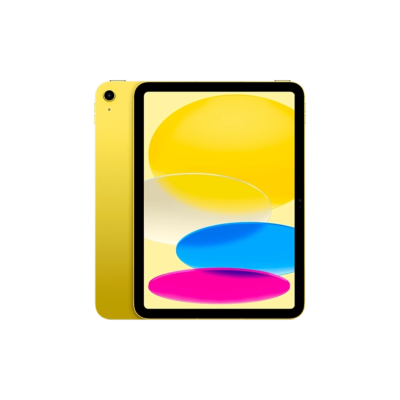
II. Tại sao nên chuyển video MOV sang MP4?
Với những hạn chế của MOV, việc chuyển đổi sang MP4 trở thành một lựa chọn ưu tiên. MP4 (MPEG-4 Part 14) là một trong những định dạng video phổ biến nhất hiện nay, được hỗ trợ rộng rãi và mang lại nhiều lợi ích thiết thực.
1. Tính tương thích rộng rãi
Đây là lý do hàng đầu để chuyển đổi. MP4 được hỗ trợ bởi hầu hết các thiết bị, hệ điều hành (Windows, macOS, Android, iOS), trình phát đa phương tiện, phần mềm chỉnh sửa video và các nền tảng mạng xã hội (YouTube, Facebook, Instagram, TikTok). Việc chuyển sang MP4 đảm bảo video của bạn có thể được xem và chia sẻ một cách dễ dàng mà không gặp bất kỳ vấn đề tương thích nào.


2. Kích thước file nhỏ gọn
MP4 cũng sử dụng công nghệ nén hiệu quả, tương tự như MOV ở một số khía cạnh. Với cùng một chất lượng video, tệp MP4 thường có kích thước nhỏ hơn đáng kể so với MOV (tùy thuộc vào codec và cài đặt nén), giúp tiết kiệm không gian lưu trữ trên thiết bị và giảm thời gian tải lên/tải xuống.


3. Chất lượng ổn định
Mặc dù có kích thước nhỏ hơn, MP4 vẫn duy trì chất lượng hình ảnh và âm thanh ở mức độ rất tốt. Nó là sự cân bằng hoàn hảo giữa chất lượng và hiệu quả nén, lý tưởng cho việc sử dụng hàng ngày, từ xem cá nhân đến chia sẻ trực tuyến.


III. Các cách chuyển đổi video MOV sang MP4 trên iPhone và các thiết bị khác
Có nhiều phương pháp để chuyển đổi video từ MOV sang MP4, từ trực tiếp trên iPhone đến sử dụng các công cụ trên máy tính hoặc dịch vụ trực tuyến.


1. Chuyển đổi trực tiếp trên iPhone (từ iOS 11 trở lên)
Đây là cách đơn giản nhất để đảm bảo video của bạn được quay dưới định dạng MP4 ngay từ đầu, hoặc một định dạng tương thích hơn.
- Bước 1: Mở ứng dụng Cài đặt (Settings) trên iPhone của bạn.
- Bước 2: Cuộn xuống và chọn Camera.
- Bước 3: Chọn Định dạng (Formats).
- Bước 4: Tại đây, bạn sẽ thấy hai tùy chọn:
- Hiệu suất cao (High Efficiency): Đây là tùy chọn mặc định, quay video dưới định dạng HEVC/MOV, giúp tiết kiệm dung lượng nhưng có thể kém tương thích hơn.
- Tương thích nhất (Most Compatible): Chọn tùy chọn này. iPhone của bạn sẽ quay video dưới định dạng H.264/MP4, đảm bảo khả năng tương thích tối đa với hầu hết các thiết bị và nền tảng khác.
Lưu ý: Nếu bạn đã quay video dưới định dạng MOV và muốn chuyển đổi, phương pháp này chỉ áp dụng cho các video mới quay sau khi thay đổi cài đặt. Đối với các video MOV đã có, bạn cần sử dụng các phương pháp dưới đây.


2. Sử dụng ứng dụng chuyển đổi của bên thứ ba trên iPhone
Nếu bạn muốn chuyển đổi các video MOV đã có sẵn trực tiếp trên iPhone, các ứng dụng của bên thứ ba là giải pháp tiện lợi.
a. Ứng dụng Documents by Readdle
Documents by Readdle không chỉ là một trình quản lý tệp mạnh mẽ mà còn tích hợp khả năng chuyển đổi video thông qua trình duyệt web bên trong ứng dụng.
- Bước 1: Tải xuống và cài đặt ứng dụng Documents by Readdle từ App Store.
- Bước 2: Mở ứng dụng Documents. Tìm và mở trình duyệt tích hợp (biểu tượng la bàn ở góc dưới bên phải).
- Bước 3: Truy cập một trang web chuyển đổi video trực tuyến như CloudConvert (cloudconvert.com) hoặc Zamzar (zamzar.com).
- Bước 4: Tải video MOV từ thư viện ảnh của bạn lên trang web chuyển đổi.
- Bước 5: Chọn định dạng đầu ra là MP4 và bắt đầu quá trình chuyển đổi.
- Bước 6: Sau khi chuyển đổi hoàn tất, tải xuống tệp MP4 đã chuyển đổi và lưu vào thư mục mong muốn trên iPhone của bạn (hoặc trực tiếp vào Thư viện ảnh).


b. Ứng dụng Video Converter
Có nhiều ứng dụng chuyên dụng để chuyển đổi video trên App Store, ví dụ như “Video Converter”.
- Bước 1: Tìm kiếm và tải xuống một ứng dụng Video Converter (ví dụ: “The Video Converter” của Acro Media Group) từ App Store.
- Bước 2: Mở ứng dụng.
- Bước 3: Chọn video MOV bạn muốn chuyển đổi từ thư viện ảnh.
- Bước 4: Chọn định dạng đầu ra là MP4. Bạn có thể tùy chỉnh các cài đặt như độ phân giải, tốc độ bit nếu ứng dụng cho phép.
- Bước 5: Nhấn nút Convert (Chuyển đổi) và chờ quá trình hoàn tất.
- Bước 6: Lưu video MP4 đã chuyển đổi vào thư viện ảnh của bạn.


3. Sử dụng phần mềm trên máy tính
Nếu bạn có nhiều video cần chuyển đổi hoặc muốn kiểm soát chất lượng tốt hơn, việc sử dụng phần mềm trên máy tính là một lựa chọn tuyệt vời.
a. VLC Media Player
VLC không chỉ là một trình phát đa phương tiện mạnh mẽ mà còn có khả năng chuyển đổi định dạng video.
- Bước 1: Tải xuống và cài đặt VLC Media Player trên máy tính của bạn (có sẵn cho Windows, macOS, Linux).
- Bước 2: Mở VLC. Từ menu trên cùng, chọn Media (Phương tiện) > Convert/Save (Chuyển đổi/Lưu).
- Bước 3: Trong cửa sổ mới, nhấp vào nút Add (Thêm) và chọn tệp MOV bạn muốn chuyển đổi.
- Bước 4: Nhấp vào nút Convert/Save (Chuyển đổi/Lưu) ở phía dưới.
- Bước 5: Trong phần Profile (Hồ sơ), chọn một hồ sơ MP4 (ví dụ: “Video – H.264 + MP3 (MP4)”).
- Bước 6: Nhấp vào nút Browse (Duyệt) để chọn thư mục lưu tệp đầu ra và đặt tên cho tệp.
- Bước 7: Nhấn Start (Bắt đầu) để bắt đầu quá trình chuyển đổi.


b. HandBrake
HandBrake là một phần mềm chuyển đổi video mã nguồn mở, miễn phí và rất mạnh mẽ, được nhiều người tin dùng.
- Bước 1: Tải xuống và cài đặt HandBrake trên máy tính của bạn.
- Bước 2: Mở HandBrake. Kéo và thả tệp MOV của bạn vào cửa sổ HandBrake hoặc nhấp vào File (Tệp) > Open Source (Mở nguồn) để chọn tệp.
- Bước 3: Trong phần Summary (Tóm tắt), đảm bảo Format (Định dạng) được đặt thành MP4 File.
- Bước 4: Trong phần Presets (Cài đặt trước), bạn có thể chọn các cài đặt chất lượng khác nhau (ví dụ: “Fast 1080p30” để chuyển đổi nhanh với chất lượng Full HD).
- Bước 5: Nhấp vào nút Browse (Duyệt) ở dưới cùng để chọn thư mục lưu và đặt tên cho tệp MP4 đầu ra.
- Bước 6: Nhấn nút Start Encode (Bắt đầu mã hóa) ở trên cùng để bắt đầu quá trình chuyển đổi.


4. Sử dụng công cụ chuyển đổi trực tuyến
Nếu bạn chỉ cần chuyển đổi một hoặc hai video nhỏ và không muốn cài đặt thêm phần mềm, các công cụ trực tuyến là một lựa chọn nhanh chóng và tiện lợi.
a. CloudConvert
CloudConvert là một dịch vụ chuyển đổi trực tuyến đa năng, hỗ trợ nhiều định dạng tệp khác nhau, bao gồm MOV sang MP4.
- Bước 1: Mở trình duyệt web trên máy tính hoặc iPhone và truy cập cloudconvert.com.
- Bước 2: Nhấp vào nút Select File (Chọn Tệp) để tải video MOV từ thiết bị của bạn.
- Bước 3: Đảm bảo tùy chọn Convert to (Chuyển đổi sang) được đặt là MP4.
- Bước 4: Nhấp vào nút Convert (Chuyển đổi).
- Bước 5: Sau khi quá trình hoàn tất, nhấp vào nút Download (Tải xuống) để lưu tệp MP4 về thiết bị.


b. Zamzar
Zamzar cũng là một công cụ chuyển đổi trực tuyến phổ biến và dễ sử dụng.
- Bước 1: Truy cập zamzar.com trên trình duyệt web.
- Bước 2: Nhấp vào Add Files (Thêm Tệp) để tải lên video MOV của bạn.
- Bước 3: Trong phần Convert To (Chuyển đổi Sang), chọn MP4 từ danh sách định dạng.
- Bước 4: Nhấp vào nút Convert Now (Chuyển đổi Ngay).
- Bước 5: Chờ quá trình hoàn tất và nhấp vào Download (Tải xuống) để nhận tệp MP4.
Lưu ý: Khi sử dụng công cụ trực tuyến, hãy đảm bảo bạn có kết nối internet ổn định và cân nhắc về quyền riêng tư đối với các video nhạy cảm, vì bạn đang tải chúng lên một máy chủ của bên thứ ba.




IV. Một số câu hỏi thường gặp khi chuyển đổi video MOV sang MP4
1. Chuyển video MOV sang MP4 có mất chất lượng không?
Khi chuyển đổi từ MOV sang MP4, có thể có một sự suy giảm nhỏ về chất lượng, đặc biệt nếu bạn chọn cài đặt nén cao hoặc bitrate thấp. Tuy nhiên, với các phần mềm và công cụ chuyển đổi hiện đại, sự mất mát này thường là không đáng kể và khó nhận thấy bằng mắt thường, đặc biệt là khi bạn chọn các cài đặt “High Quality” hoặc “Lossless” (nếu có). Mục tiêu chính là cân bằng giữa kích thước tệp và chất lượng hình ảnh.


2. Có cần ứng dụng bên thứ 3 để chuyển không?
Không nhất thiết. Nếu bạn muốn quay video dưới định dạng tương thích nhất ngay từ đầu, bạn có thể thay đổi cài đặt trong ứng dụng Camera của iPhone sang “Tương thích nhất”. Tuy nhiên, nếu bạn đã có các video MOV và muốn chuyển đổi chúng mà không cần dùng máy tính, thì việc sử dụng ứng dụng bên thứ ba trên iPhone là một giải pháp tiện lợi.


3. Tại sao file MP4 sau khi chuyển lại lớn hơn MOV?
Điều này khá hiếm nhưng có thể xảy ra. Lý do chính thường là do cài đặt codec và bitrate. Nếu video MOV gốc của bạn được quay bằng HEVC (codec nén rất hiệu quả), nhưng khi chuyển sang MP4, bạn lại chọn một codec kém hiệu quả hơn hoặc cài đặt bitrate cao hơn (ví dụ: H.264 với bitrate cực cao), thì tệp MP4 có thể lớn hơn. Đảm bảo bạn chọn cài đặt MP4 phù hợp với nhu cầu của mình.


4. Có cách nào chuyển đổi hàng loạt không?
Có. Các phần mềm trên máy tính như HandBrake hoặc VLC Media Player thường hỗ trợ chuyển đổi hàng loạt (batch conversion). Bạn có thể thêm nhiều tệp MOV vào danh sách hàng đợi và phần mềm sẽ tự động xử lý từng tệp một. Một số ứng dụng chuyển đổi trên điện thoại hoặc công cụ trực tuyến cao cấp cũng có tính năng này, nhưng thường yêu cầu bản trả phí hoặc giới hạn số lượng tệp.







![]()































.jpg)









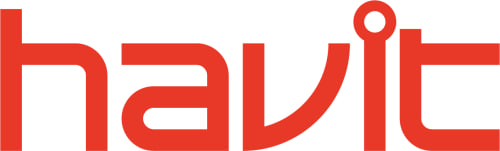

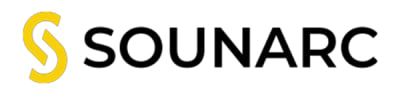


.png)





























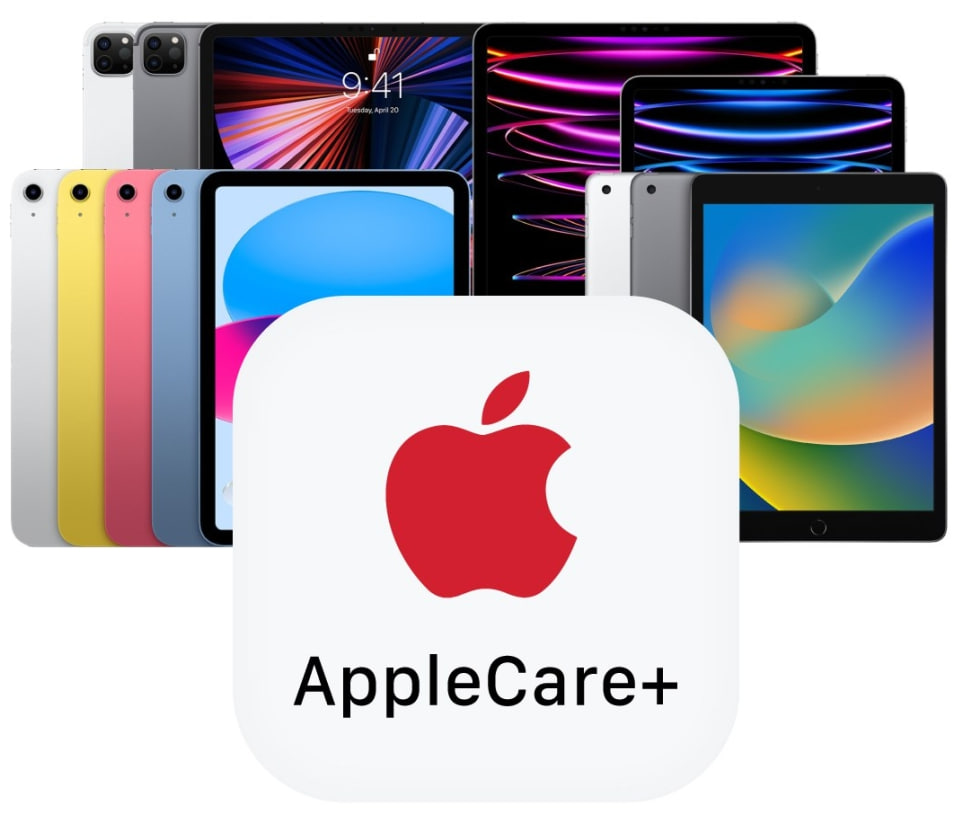
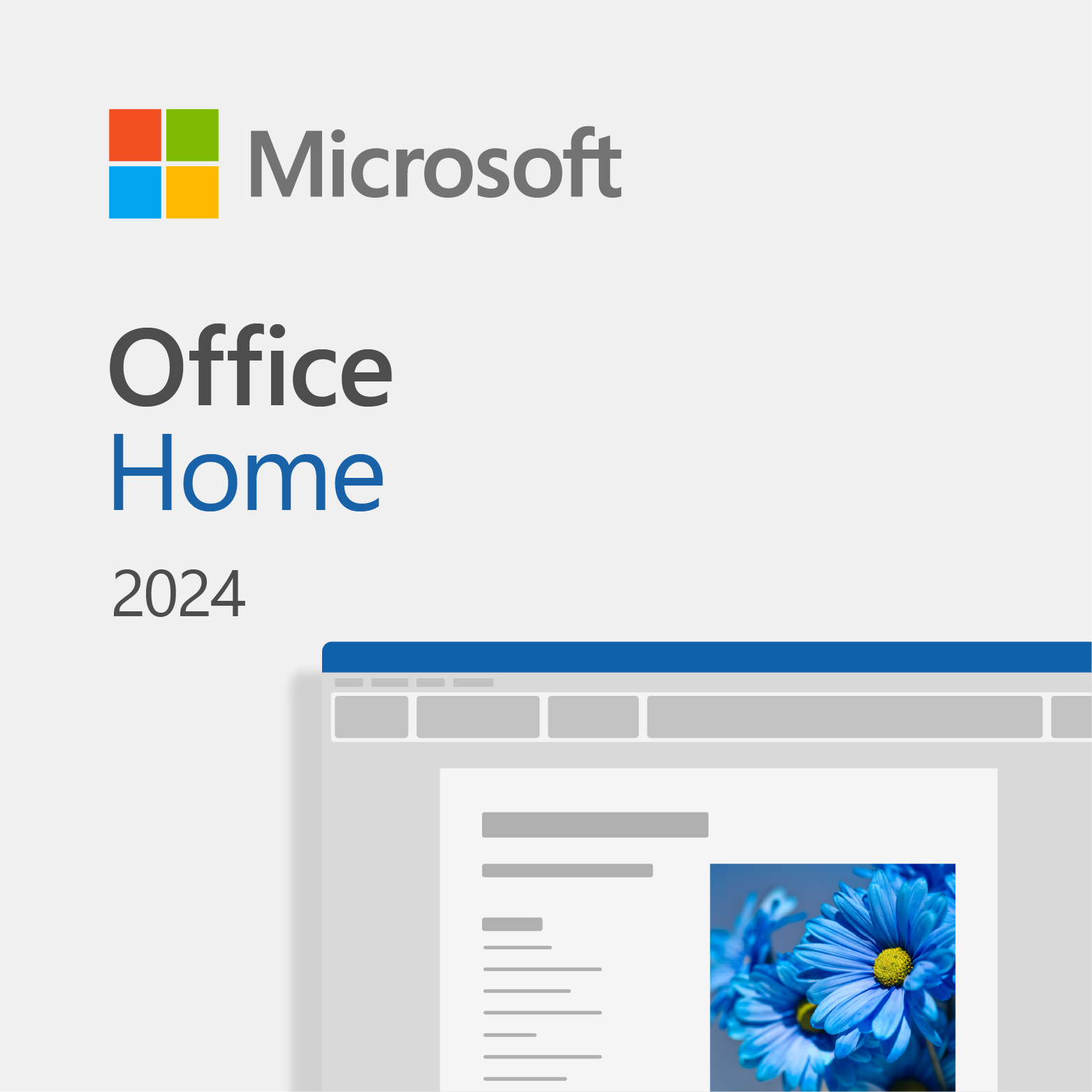
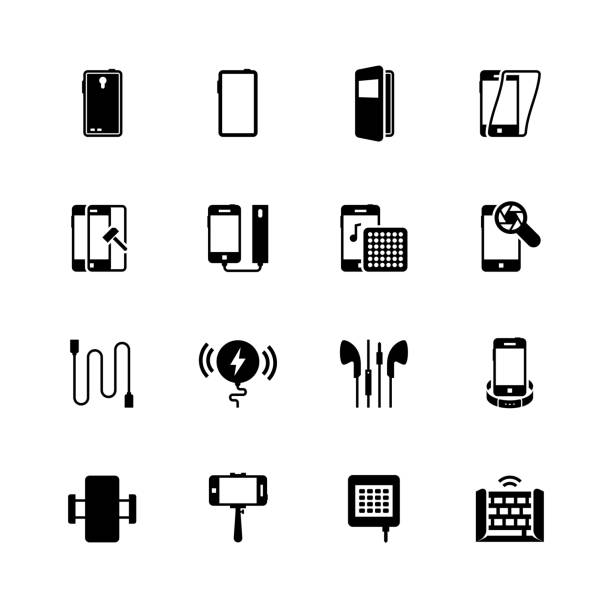
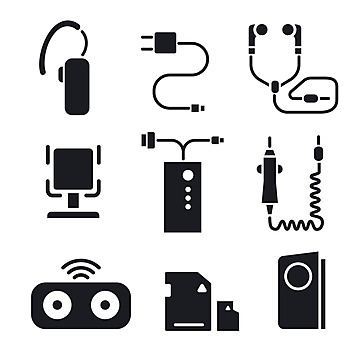





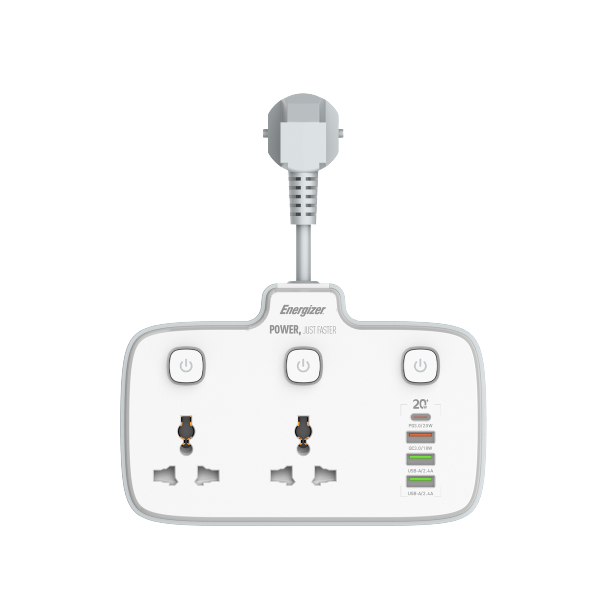
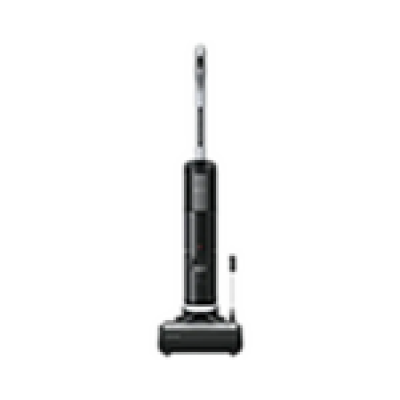
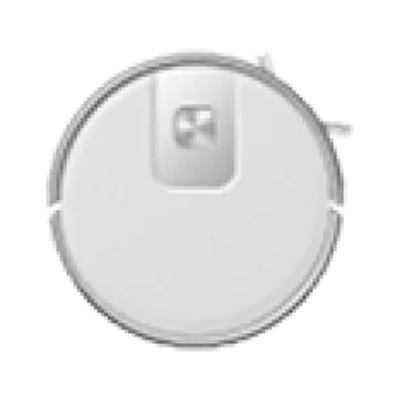

















.png)


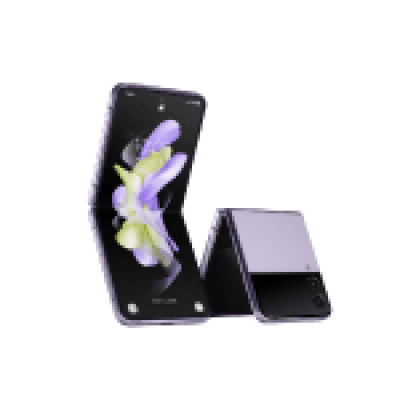

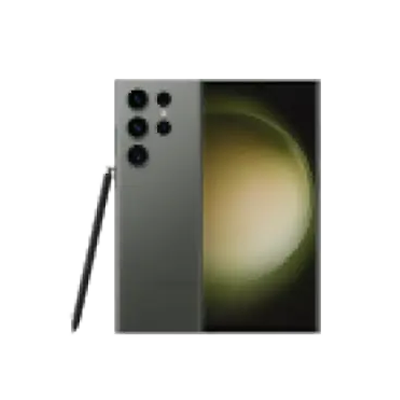


![]()
.webp)
.webp)
.webp)
.webp)
.webp)






Kết luận
Việc chuyển đổi video từ MOV sang MP4 trên iPhone không còn là vấn đề phức tạp nhờ sự đa dạng của các công cụ và phương pháp hiện có. Dù bạn chọn thay đổi cài đặt Camera trực tiếp trên iPhone, sử dụng các ứng dụng tiện lợi, phần mềm mạnh mẽ trên máy tính hay công cụ trực tuyến nhanh chóng, mỗi lựa chọn đều mang lại hiệu quả nhất định. Hy vọng với những hướng dẫn chi tiết này, bạn có thể dễ dàng quản lý và chia sẻ video của mình một cách thuận tiện nhất, tối ưu hóa trải nghiệm quay phim và sáng tạo nội dung trên chiếc iPhone yêu quý.




Ý kiến bạn đọc (0)